二手电脑怎么重装系统,旧电脑重装系统教程【图文】
发布时间:2024-06-18 14:08:31
二手电脑怎么重装系统?
购买了二手电脑,拿到手的第一步就是重装系统。重装系统不仅能清除前任用户的残留数据,确保个人隐私和数据安全,还能通过安装一个干净的新系统,提升电脑的运行效率。特别是对于刚入手的二手电脑来说,重装系统是不可或缺的环节。那么,如何给二手电脑重装系统呢?接下来,我们将详细介绍具体的旧电脑重装系统教程吧!
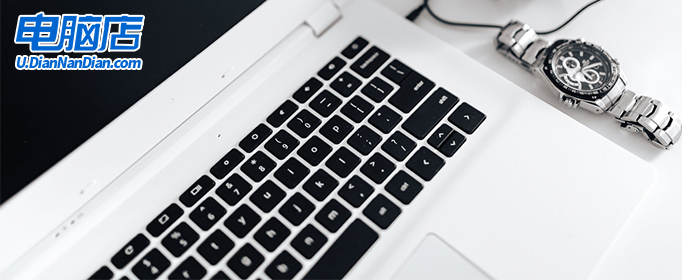
系统版本:win10专业版
装机工具:电脑店u盘启动盘制作工具(点击即可下载)
二、u盘装系统准备工作
1、制作一个电脑店u盘启动盘,需要注意在使用工具之前,通常需要将U盘格式化为适当的文件系统(通常是FAT32或NTFS),这取决于您的操作系统和工具的要求。
2、备份重要数据:在格式化U盘之前,确保备份U盘上的所有重要数据,因为格式化将擦除U盘上的所有内容。
3、下载操作系统镜像:从官方网站或可信任的来源下载操作系统的镜像文件。确保文件是完整的,未被篡改。
这里推荐在MSDN网站下载:点击【操作系统】-选择系统版本-点击【详细信息】-复制链接打开迅雷下载。
三、u盘装系统详细步骤
1、制作u盘启动盘
a.进入首页,切换到【下载中心】,点击【立即下载】,下载电脑店的制作工具。注意事项:下载前关闭电脑的防火墙及第三方杀毒软件,避免误删工具的组件!
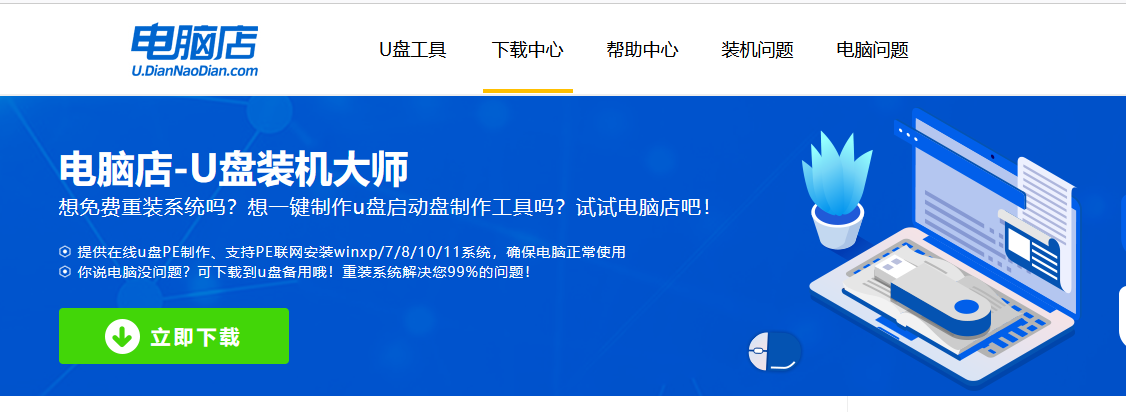
b.下载之后解压,插入一个8G以上的u盘,双击打开电脑店的程序。
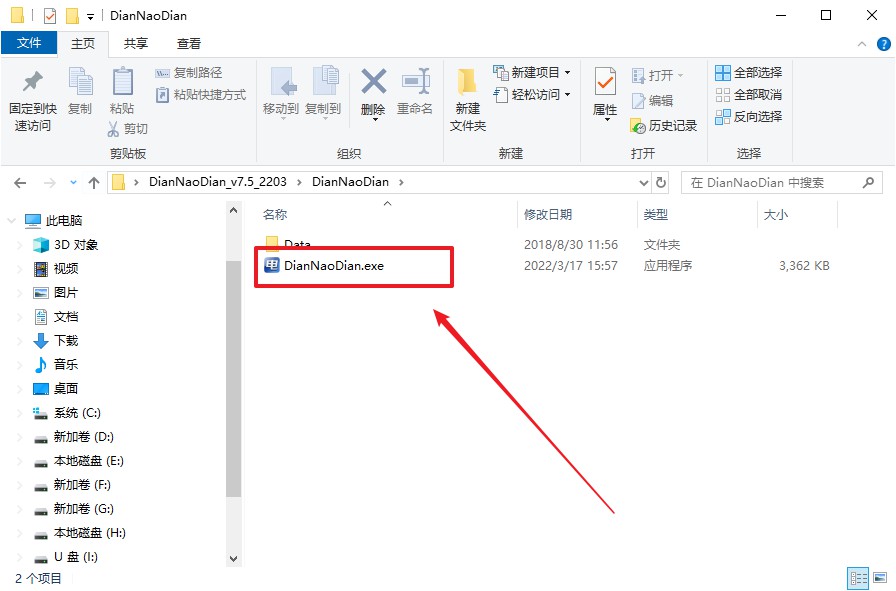
c.默认设置,点击【全新制作】。
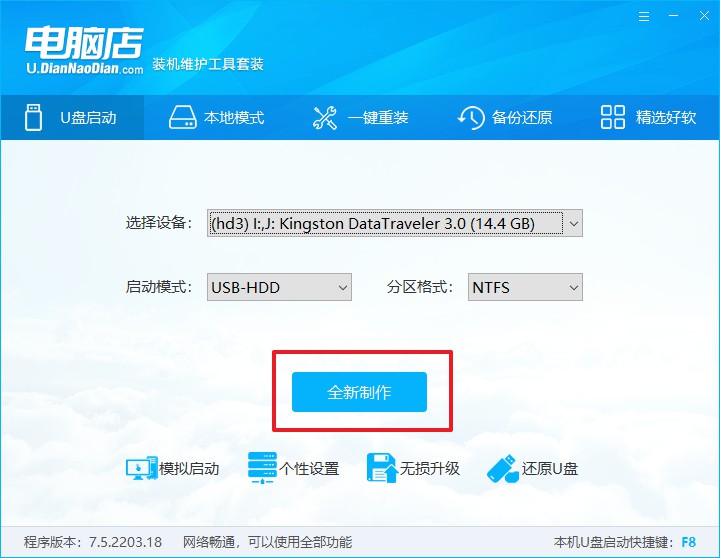
d.在弹窗中点击【确定】,等待制作完成即可。
2、设置u盘启动
a.打开电脑店官网首页选择电脑类型和品牌,查询u盘启动快捷键。
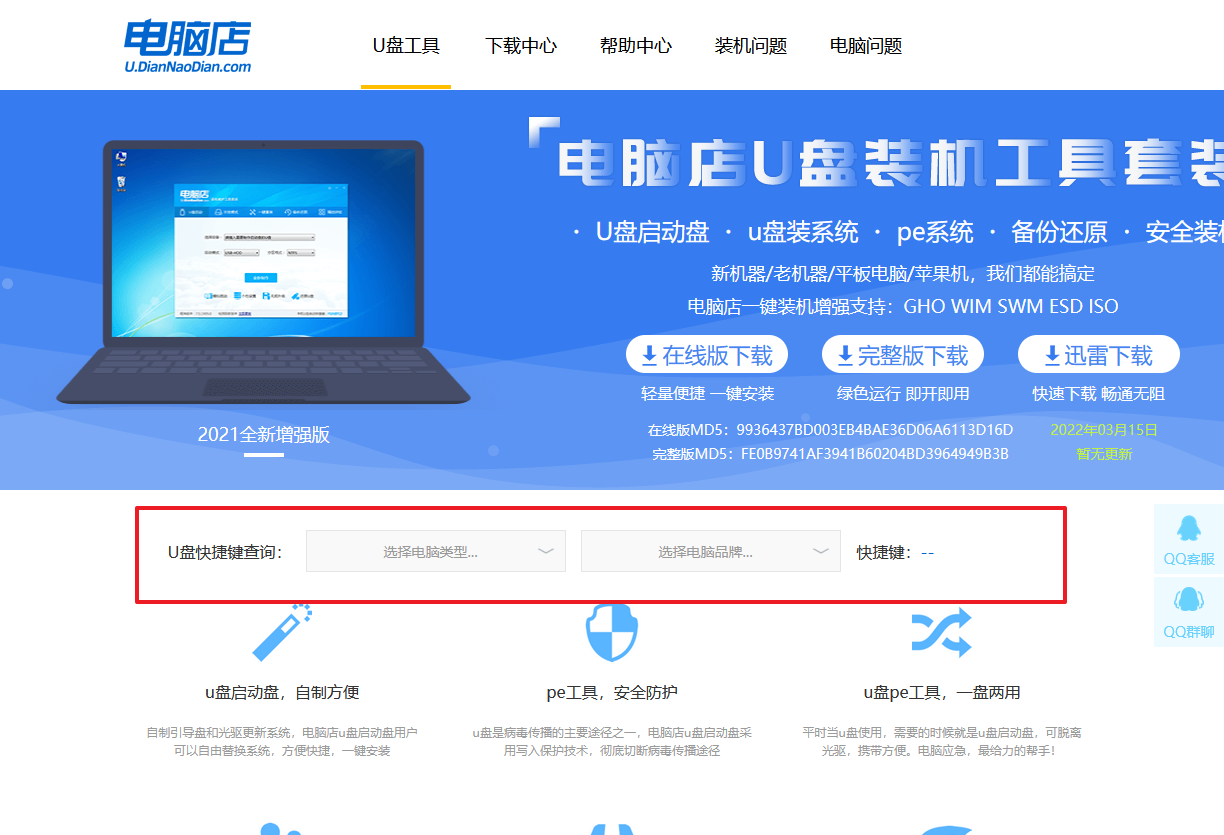
b.接下来将u盘启动盘连接电脑,重启,启动后迅速按下查询到的快捷键。
c.在界面中,移动光标至u盘选项,回车即可。
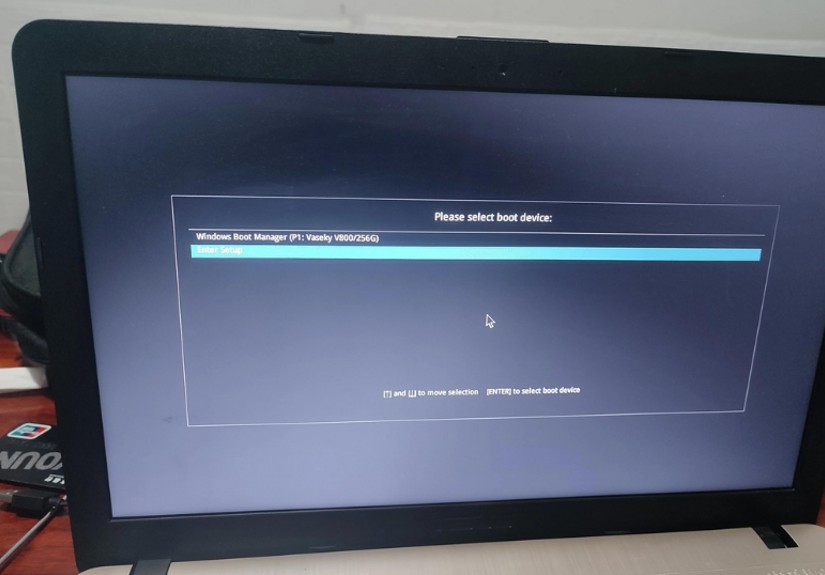
d.进入到主菜单,选择【1】启动win10 pe x64(大于2G内存)这一选项,回车。
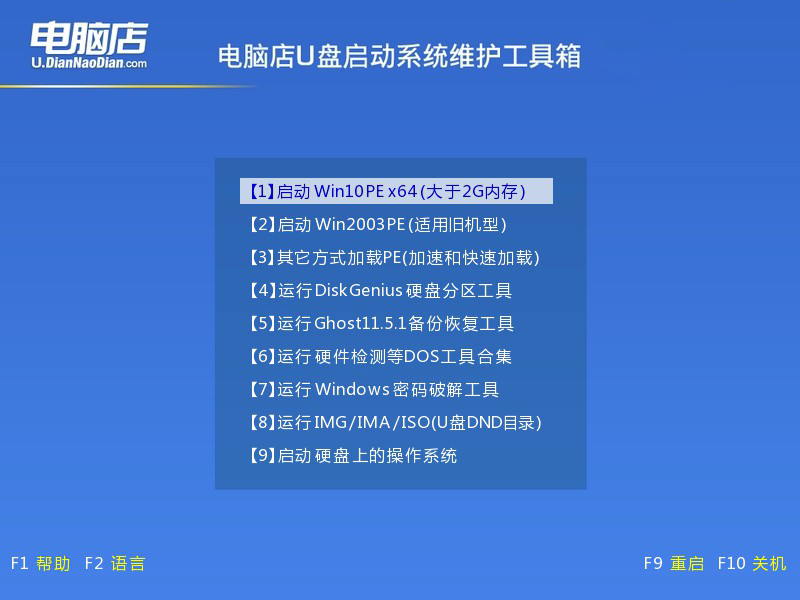
3、u盘装系统
a.如安装win10系统,进入winpe桌面后,打开【电脑店一键装机】。
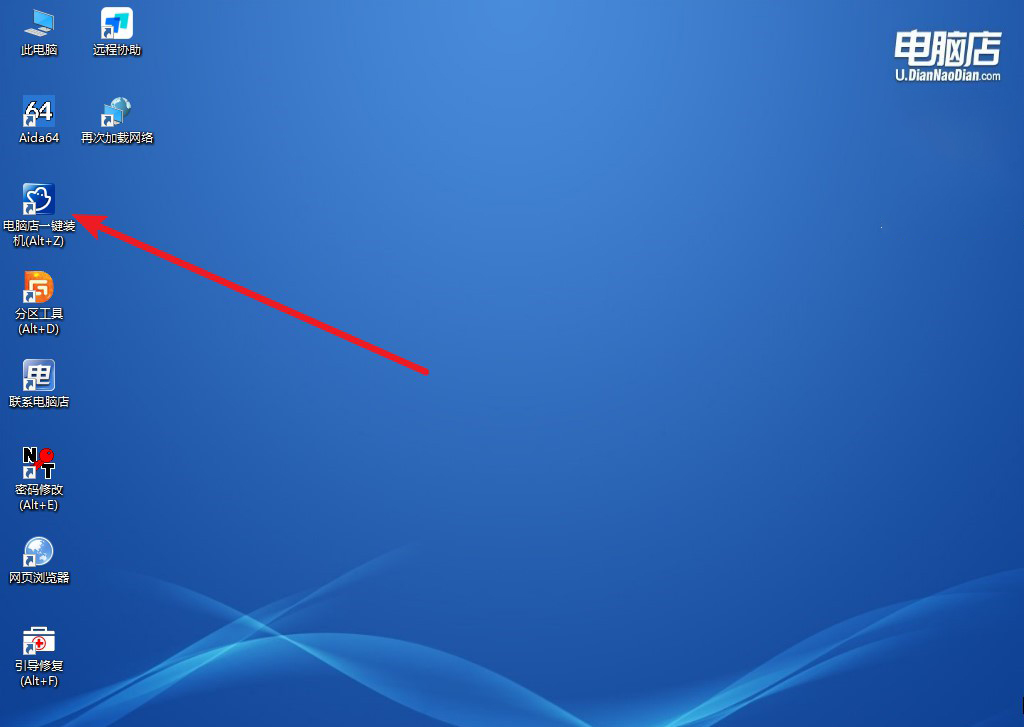
b.点击【打开】选择已下载的镜像系统,注意勾选安装盘符,最后点击【执行】即可开始下一步。
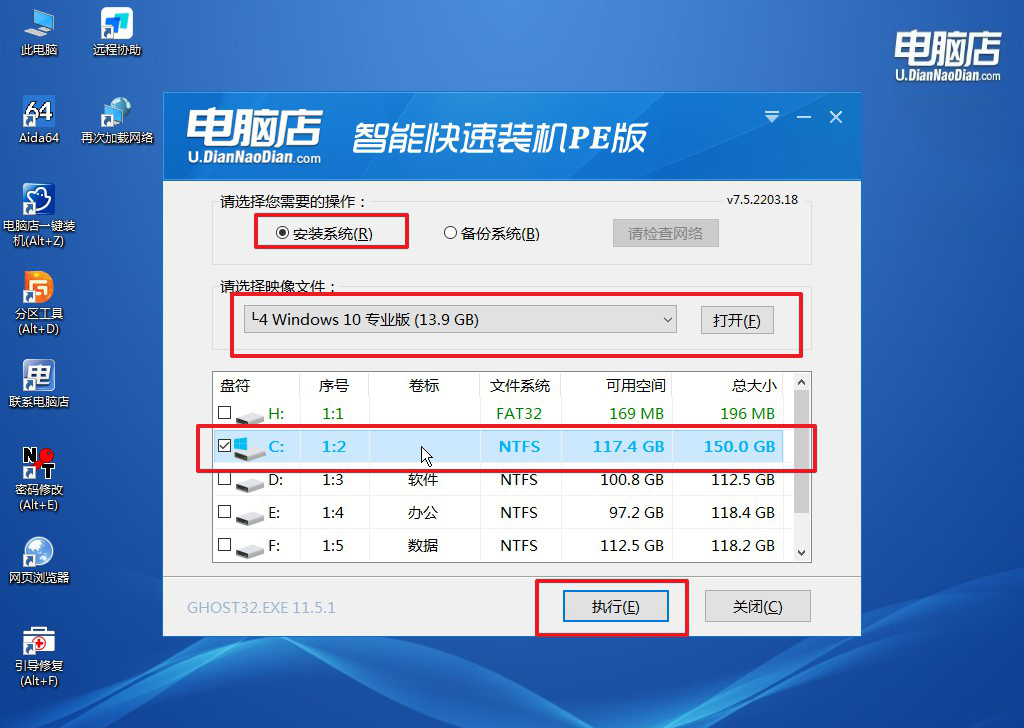
c.在还原窗口中,默认设置点击【是】。接着勾选【完成后重启】,等待安装即可。
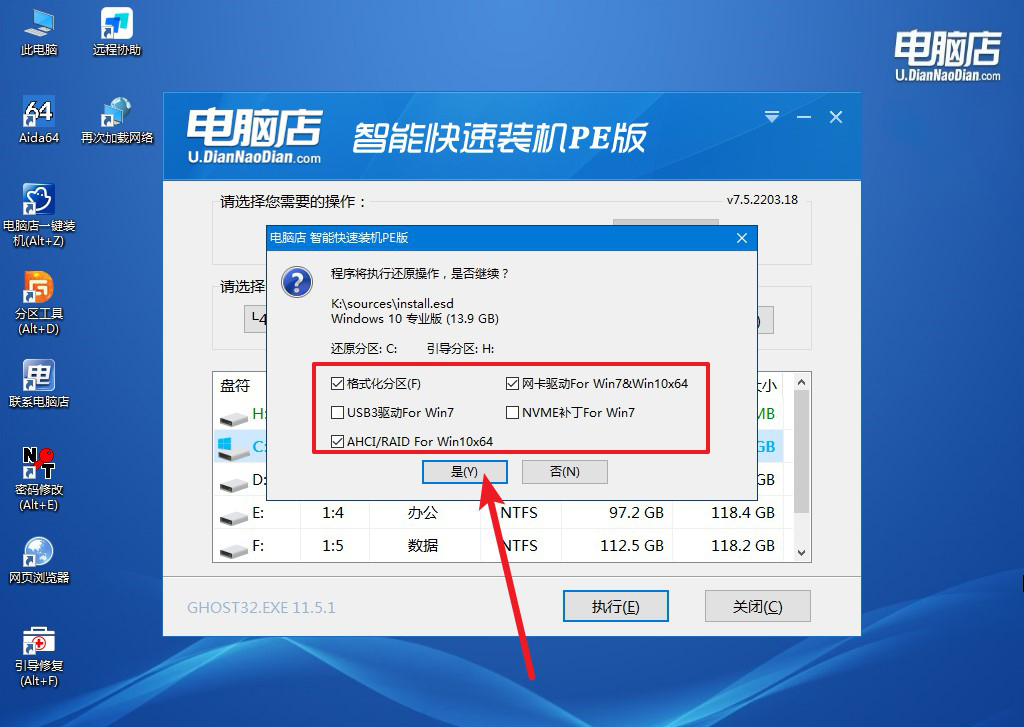
d.等待安装部署完成,进入系统桌面。
四、u盘装系统可能遇到的问题
电脑安装系统失败无法开机怎么办?
首先,尝试进入安全模式或修复模式。有些系统在启动时按下特定的功能键(如F8或Shift键)可以进入安全模式或修复模式。在这些模式下,可以尝试修复系统错误或者恢复到之前的稳定状态。
如果安全模式或修复模式无法解决问题,可以尝试使用预安装的系统恢复选项。许多电脑品牌在出厂时会预装系统恢复功能,可以通过按下特定的组合键(通常是按下电源键同时按住某个功能键)来进入系统恢复界面,选择修复或恢复系统选项。
如果以上方法仍然无法解决问题,可能需要使用系统安装盘或者启动盘来进行系统修复或重新安装操作系统。使用启动盘进入安装界面后,选择修复计算机或者重新安装系统选项,按照提示逐步进行操作。
如果电脑仍然无法正常开机,可能需要考虑硬件故障的可能性。例如,硬盘故障或者内存问题可能导致系统安装失败或无法启动。这时候建议联系电脑品牌的技术支持或者找专业的电脑维修人员进行进一步诊断和修复。
旧电脑重装系统教程就跟大家讲解到这里了,通过上述步骤,你就可以顺利地为二手电脑重装系统。不仅能确保电脑的安全性和隐私,还能提高系统的运行速度和稳定性。希望这篇指南能帮你轻松上手,享受流畅的使用体验。无论你是新手还是有一定经验的用户,按照这些步骤操作,都能轻松完成系统重装。

